Table of Contents
Kunci produk Windows Server adalah kunci digital penting dalam bentuk susunan yang terdiri dari total 25 karakter. Kunci ini sangat penting karena kunci ini digunakan untuk aktivasi Windows. Tanpa kunci ini, pengguna mungkin tidak dapat memperoleh kendali penuh atas server Windows mereka. Mereka mungkin juga tidak dapat menggunakan beberapa program terintegrasi Windows yang memerlukan input kunci server Windows untuk aktivasi. Dalam artikel ini, kita akan melihat beberapa cara untuk mengetahui kunci server Windows kita. Jadi, tanpa penundaan lebih lanjut, mari kita mulai.
Perbaikan 1. Lihat Kunci Produk Windows Server 2016 di Registri
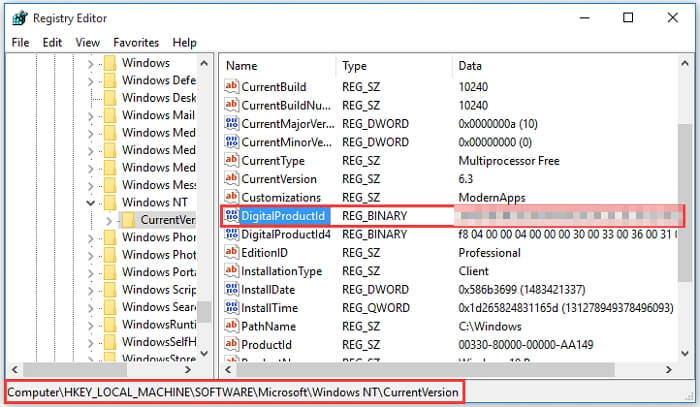
Windows Registry pada dasarnya adalah basis data informasi dalam bentuk nilai dan opsi lain untuk perangkat lunak dan perangkat keras suatu sistem. Ada cara untuk menemukan kunci produk server Windows suatu sistem di Registry, dan itulah yang akan kita bahas di bagian ini.
Untuk mencari kunci produk server Windows di Registry, ikuti langkah-langkah yang tercantum di bawah ini:
Langkah 1. Klik tombol Start Windows, pilih Run , dan masukkan Regedit di kotak dialog yang muncul. Tekan tombol Enter atau klik tombol OK untuk melanjutkan.
Langkah 2. Sekarang Anda harus menavigasi ke folder tempat kunci produk server Windows Anda berada. Buka HKEY_LOCAL_MACHINE\SOFTWARE\Microsoft\Windows\CurrentVersion .
Langkah 3. Gulir ke bawah, cari ProductId , klik kanan padanya dan pilih Modify . Angka yang ditampilkan adalah kunci produk Windows Server Anda. Jangan lakukan perubahan apa pun padanya, dan klik tombol Cancel setelah Anda mencatatnya di suatu tempat.
Langkah-langkah yang tercantum di atas merupakan panduan yang tepat untuk menemukan kunci produk server Windows Anda di Registry. Sekarang mari kita lihat kemungkinan perbaikan lain yang dapat kita coba.
Perbaikan 2. Menggunakan PowerShell untuk Menemukan Kunci Produk Windows

PowerShell adalah aplikasi yang tampilannya mirip dengan Command Prompt, tetapi lebih baru dan lebih fungsional. Namun, menemukan kunci produk Windows menggunakan PowerShell tidak jauh berbeda dengan menggunakan Command Prompt.
Ikuti langkah-langkah yang diberikan di bawah ini untuk menemukan kunci Produk Windows Anda menggunakan PowerShell:
Langkah 1. Tekan Windows + X. Arahkan ke Windows PowerShell (Admin)
Langkah 2. Di layar pop-up PowerShell baru yang muncul, ketik dan masukkan: (Get-WmiObject -query 'select * from SoftwareLicensingService').OA3xOriginalProductKey
Langkah 3. Tekan Enter, dan Anda akan melihat kunci produk Windows Anda muncul di layar.
Perbaikan 3. Dapatkan Kunci Produk melalui Command Prompt
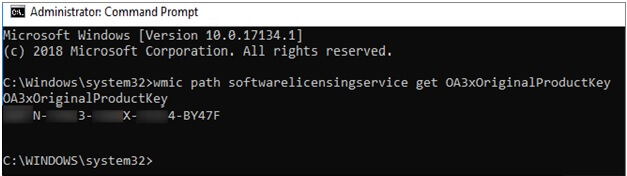
Command Prompt merupakan utilitas yang hebat bagi semua pengguna Windows, dan dapat digunakan untuk menemukan kunci produk sistem Windows juga. Untuk menemukan kunci produk Windows Anda menggunakan Command Prompt, ikuti langkah-langkah yang tercantum di bawah ini:
Langkah 1. Di bilah pencarian Windows, ketik CMD atau Command Prompt, tekan Enter, lalu luncurkan.
Langkah 2. Saat berada di layar Command Prompt, ketik yang berikut ini: SoftwareLicensingService get OA3xOriginalProductKey
Langkah 3. Tekan Enter. Sekarang Anda akan melihat kode 25 digit muncul di layar. Itu adalah kunci produk Windows Anda.
Command Prompt adalah salah satu cara termudah untuk menemukan kunci produk Windows pada suatu sistem. Namun, Windows PowerShell juga merupakan cara yang bagus untuk melakukan hal yang sama.
Rekomendasi: Temukan Kunci Produk Windows Server 2016 dengan EaseUS Key Finder

Anda mungkin bertanya-tanya mengapa kami menyebutkan hal ini setelah membahas tiga cara berbeda untuk menemukan kunci produk Windows. Bersabarlah. Itu akan bermanfaat.
EaseUS Key Finder adalah aplikasi yang memungkinkan Anda mentransfer data, termasuk akun dan aplikasi, dengan sangat mudah. Namun, yang membuatnya lebih bermanfaat adalah aplikasi ini dapat menemukan kunci produk. Aplikasi ini berfungsi pada semua versi Windows, termasuk Windows 10/8/7 dan Windows Server.
Langkah 1. Klik tab "Windows" di bawah Kunci Registri.

Langkah 2. Periksa kunci produk Windows di sisi kanan. Klik "Salin" untuk menempel. Atau pilih dua opsi lainnya:
"Simpan" - Simpan ke lokal sebagai berkas PDF.
"Cetak" - Klik untuk mencetak berkas kunci.

Semua cara yang tercantum dalam artikel ini disajikan dalam bentuk langkah-langkah yang mudah diikuti, dan Anda dapat dengan mudah mengakses kunci produk Windows Server Anda menggunakan salah satu dari cara-cara tersebut. Namun, perangkat lunak EaseUS Key Finder melakukannya dengan jauh lebih mudah dan cepat. Yang perlu dilakukan hanyalah mengeklik Kunci Produk, Pindai, dan tampilkan semua kunci di Windows Server, termasuk kunci Windows. Kemudian Anda dapat menyimpannya di lokasi lain juga.
Kesimpulan
Dalam artikel ini, kita mempelajari beberapa cara cepat untuk mengetahui kunci produk server Windows kita. Akan tetapi, semuanya memerlukan program dan fitur Windows yang dibangun secara internal yang cenderung macet jika PC sudah cukup lama. Itulah sebabnya aplikasi EaseUS Key Finder hadir untuk kita di saat dibutuhkan. EaseUS Key Finder memastikan bahwa Anda berhasil menemukan, mengekspor, dan menyimpan kunci produk Windows Anda.
Was This Page Helpful?
Related Articles
-
Cara Menemukan Kata Sandi Administrator Windows 10 Menggunakan Command Prompt
![author icon]() Daisy/2025/06/26
Daisy/2025/06/26 -
3 Metode | Cara Menemukan dan Memulihkan Kunci Produk Microsoft Visual Studio
![author icon]() Daisy/2025/06/26
Daisy/2025/06/26 -
Bagaimana Cara Menemukan Kata Sandi Facebook Saya [Mudah & Cepat]
![author icon]() Daisy/2025/06/26
Daisy/2025/06/26 -
Pencari Kunci Produk Windows 11: Cara Menemukan Kunci Produk untuk Windows 11
![author icon]() Daisy/2025/06/26
Daisy/2025/06/26
About EaseUS Key Finder
EaseUS Key Finder offers complete solutions for you to efficiently find Windows or Windows Server product keys, discover Offce, Adobe, and other installed software serials, and find WiFi codes, etc, successfully in simple clicks.
Product Reviews
